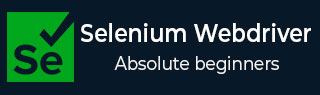
- Selenium Webdriver 教程
- 家
- 介绍
- 安装
- 浏览器导航
- 识别单个元素
- 识别多个元素
- 显式等待和隐式等待
- 弹出窗口
- 向后和向前导航
- cookie
- 例外情况
- 动作类
- 创建基本测试
- 形式
- 拖放
- 视窗
- 警报
- 处理链接
- 处理编辑框
- 颜色支持
- 在 Python 中生成 HTML 测试报告
- 从 Excel 读取/写入数据
- 处理复选框
- 在多个浏览器中执行测试
- 无头执行
- 等待支持
- 选择支持
- JavaScript 执行器
- Chrome WebDriver 选项
- 滚动操作
- 捕获屏幕截图
- 右键点击
- 双击
- Selenium Webdriver 有用资源
- Selenium WebDriver - 快速指南
- Selenium WebDriver - 有用的资源
- Selenium WebDriver - 讨论
向后和向前导航
借助 Selenium Webdriver 和 Python,我们可以在浏览器历史记录中前后移动。为了在历史上向前迈出一步,可以使用forward方法。要在历史上向后退一步,可以使用 back 方法。
向后和向前导航的语法如下-
driver.forward() driver.back()
代码实现
向后和向前导航的代码实现如下 -
from selenium import webdriver
driver = webdriver.Chrome(executable_path='../drivers/chromedriver')
#implicit wait time
driver.implicitly_wait(0.8)
#url 1 launch
driver.get("https://www.tutorialspoint.com/about/about_careers.htm")
#url 2 launch
driver.get("https://www.tutorialspoint.com/online_dev_tools.htm")
#back in history
driver.back()
print('Page navigated after back: ' + driver.title)
#forward in history
driver.forward()
print('Page navigated after forward: ' + driver.title)
#driver quit
driver.quit()
输出

输出显示消息 - Process with exit code 0 表示上述 Python 代码执行成功。启动这两个 URL 后,网络驱动程序将导航回浏览器历史记录和上一页的标题(从 driver.title 方法获取) - 关于 Tutorialspoint 的职业 - Tutorialspoint 会打印在控制台中。
同样,Webdriver 在浏览器历史记录中向前导航,并在控制台中打印下一页的标题(从 driver.title 方法获取)- 在线开发和测试工具。